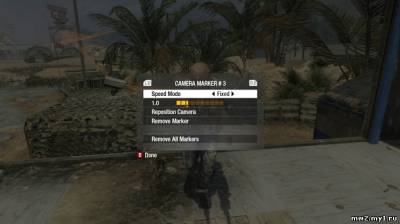Сегодня мы рассмотрим одну из особенностей в режиме "Театр” – миникамеру. Одной из часто встречающихся просьб игроков, делающих мувики по Call of Duty, была просьба о расширении функций редактирования видео в "Театре”. Данная вещь позволяет вам установить миникамеры в разных точках на карте. Камера автоматически двигается от одной к другой на той скорости, которую вы установите. А теперь давайте посмотрим поподробнее. Использование мини камеры
Когда вы начинаете смотреть видео в "Театре” , то стандартно стоит режим просмотра от первого лица. Отныне, используя соответствующую кнопку, вы можете переключаться в режим просмотра от третьего лица или в режим свободного просмотра. В режиме свободного просмотра окошко настройки теперь появляется над линией продолжительности видео, в этом окошке вы можете также переключаться между режимами "Свободный просмотр”, "Редактор камеры” и "Миникамера”. Давайте взглянем на то, как все это работает в игре.

Когда вы устанавливаете камеру через опцию «Редактор камеры», откроется окно просмотра в левом верхнем углу, нечто подобное вы уже видели в игре (когда устанавливали похожую камеру вместо мины или датчика движения и другого оборудования). При редактировании видео в "Театре”, данное окошко показывает точки обзора с камер на карте, иными словами это так сказать превью того, что вы увидите на этих местах.
Если вы отойдете от камеры и посмотрите на нее, вы увидите информацию о ней – верхнее число показывает одну из камер на линии продолжительности времени видео, нижнее число показывает время, когда эта камера заработает.
Установка нескольких камер
После того, как вы установили первую камеру, давайте установим вторую. Нельзя устанавливать 2 камеры в 1 точке. После того, как вы установили 2 камеры, отойдите и взгляните на них. Вы увидите, что камеры соединены оранжевой линией, эта линия как раз и показывает вам в какой последовательности камеры будут записывать видео.
А теперь давайте взглянем на полоску продолжительности времени видео и вы увидите 2 желтые полоски, которые показывают где ваши камеры установлены.

Мы соединили 2 камеры, но вы можете установить аж 50 камер за 1 клип, иногда полоски между камерами не отображаются прямо, не волнуйтесь, игра сама автоматически выставляет последовательность записи, дабы избежать резких скачков.
Редактор камеры
Подойдите ближе к камере и перед вами появится желтый круг, в котором клавиша "Вставить камеру” изменится на "Редактировать камеру”. Откроется много опций: изменение скорости воспроизведения, переставить камеру и убрать камеру.
Режим скорости 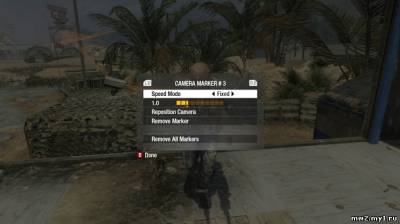
Данный режим устанавливает скорость проигрывания видео от 1 камеры к другой, сюда не относится скорость записи камеры. Интервал скорости можно выставить от 0,1 до 4х.
Режим миникамеры
При переключении на миникамеру вы также увидите в левом верхнем углу скорость воспроизведения видео и номер камеры на полоске времени.
|